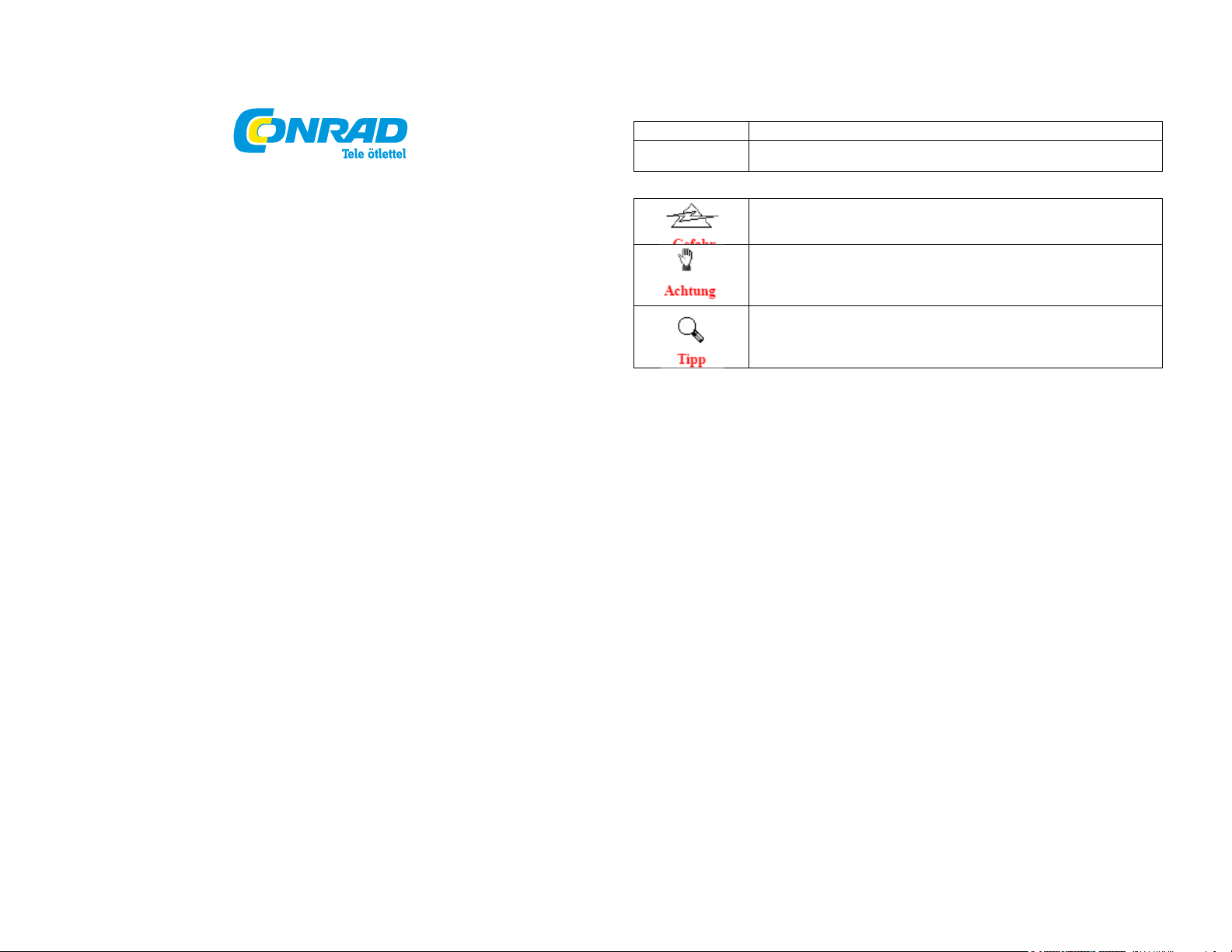
Írásmódok a kézikönyvben
vastag Fontos tudnivalók kiemelésre használjuk.
[XXX] Az utasítások, ill. a képernyőn megjelenő üzenetek megjelenítésére alkalmazzuk.
Veszély: Megmutatja, hogyan kell pontosan eljárni, hogy a sebesüléseket vagy baleseteket
Figyelem: Olyan információkat tartalmaz, amelyeket feltétlen be kell tartani, különben
Fontos ötletek: A hibák megelőzéséhez hozzájáruló információkra hívja fel a figyelmet.
Conrad Szaküzlet 1067 Budapest, Teréz krt. 23. Tel: (061) 302-3588
Conrad Vevőszolgálat 1124 Budapest, Jagelló út 30. Tel: (061) 319-0250
Plustek Opticfilm 8200I_SE
Rend. sz.: 37 41 54, 37 41 55, 37 41 56
Márkavédelem
© 2009 Plustek Inc. Minden jog fenntartva. A dokumentum másolása kizárólag csak engedéllyel történhet.
A dokumentációban megnevezett összes készülékjelzés és márkanév az adott cégek tulajdona.
Felelősség
Bár minden erőfeszítést megtettünk, hogy a dokumentum tartalma helyes legyen, nem vállalunk garanciát a
dokumentumban lévő hibákért, hiányosságokért vagy bármilyen típusú közlésért, attól függetlenül, hogy a hibánál
hiányosságról vagy gondatlanságon alapuló nyilatkozatról, vagy más okról van szó. A használati útmutató tartalma előzetes
tájékoztatás nélkül módosulhat. Nem vállalunk semmiféle felelősséget vagy garanciát ennek a használati útmutatónak a
figyelmen kívül hagyása esetében.
Szerzői jog
Bizonyos dokumentumok, pl. csekkek, bankjegyek, igazolványok, államkötvények vagy nyilvános dokumentumok
szkennelése törvényileg tilos és/vagy büntetőjogilag üldözendő cselekmény. Ajánljuk, hogy viselkedjen felelősségtudatosan,
és tartsa tiszteletben a szerzői jogokat, ha könyveket, újságokat, folyóiratokat vagy mást szkennel.
Környezettudatos információk
Érdeklődjön forgalmazójától vagy szakkereskedőjétől az újrahasznosításról, a kopásról, a cserealkatrészkről és a
kopóanyagokról. A készüléket környezetbarát használat biztosítására terveztük és alakítottuk ki. Súlyt fektetünk arra, hogy a
készülékeink megfeleljenek a környezeti szabványoknak. A készüléket a helyi előírásoknak megfelelően távolítsa el.
A készülék csomagolása újrahasznosítható.
Tudnivalók az eltávolításról
Védje Ön is a környezetét. Az elhasznált készüléket ne dobja a háztartási hulladék közé. Használja ki a területileg illetékes
átvevőhelynél történő ingyenes leadás lehetőségét.
A kézikönyvben található képernyőképek
A jelen kézikönyvben található képernyőképek a Windows 7-re vonatkoznak. Ha a Windows XP vagy Vista operációs
rendszert alkalmazza, a képernyőképek kissé másképp néznek ki, de azonos módon funkcionálnak.
BEVEZETÉS
Gratulálunk az új Plustek szkennere megvásárlásához, és üdvözöljük az innovatív képfeldolgozás világában. Az új
szkennerével számos napi irodai munkát tud elvégezni, például a képek számítógépre történő beolvasásával.
Mint az összes készülékünknél, ennél a szkennernél is az egyszerű kezelhetőséget és a rendkívüli megbízhatóságot
tartottuk szem előtt. Ezt a vevők megelégedésén alapuló jó hírnevünk is szavatolja.
Köszönjük, hogy mellettünk döntött a szkenner megvásárlásakor. Reméljük, hogy elégedett lesz a készülékkel, ugyanúgy,
mint számos más alkalmazó is, és a jövőben is mellettünk fog dönteni.
Tudnivalók a kézikönyvhöz
A kézikönyv részletesen és egyszerűen írja le a szkenner telepítését és kezelését. Feltételezi, hogy jártas a Windows
használatában. Ha nem így van, tájékozódjon a Microsoft Windows kézikönyvéből a Windows alkalmazásáról, mielőtt a
szkennert használni kezdené.
A kézikönyv első fejezetei a szállítás tartalmát és a szkenner használatához szükséges számítógépes
rendszerkövetelményeket tartalmazzák. Vizsgálja meg a szállítás tartalmának teljességét, mielőtt elkezdi a Plustek szkenner
telepítését. Ha egyes részek hiányoznak vagy megsérültek, lépjen kapcsolatba a kereskedővel, akitől a szkennert vásárolta,
vagy forduljon közvetlenül a legközelebbi Plustek kirendeltség ügyfélszolgálatához (a címeket a kézikönyv végén találja).
Az I. fejezet a szkenner számítógéphez történő csatlakoztatását és a szkenner szoftverének telepítését tartalmazza. A II.
fejezet a szkenner két nyomógombját és a QiuckScan program beállítási lehetőségeit ismerteti. A III. fejezet lépésről lépésre
elmagyarázza, hogyan végezhet el egyszerűen egy szkennelési műveletelet a QuickScan-gombbal.
Az A függelékben találja a hibaelhárításról szóló információkat és azokat a műszaki adatokat, amelyek a használat közben
fellépő hibák megoldásában segíthetnek. Olvassa el az "A" függeléket ("Hibaelhárítás"), mielőtt az ügyfélszolgálathoz fordul.
A "B" függelék tartalmazza a Plustek szkenner műszaki adatait. A "C" függelék tartalmazza a Plustek garanciális feltételeit,
valamint a vevőszolgálati- és kapcsolati információkat.
Tudnivalók a szimbólumokról
A kézikönyvben a különösen fontos információk kiemeléséhez a következő szimbólumokat alkalmazzuk:
elkerülje.
adatveszteségre vagy a készülék meghibásodására kerülhet sor.
Biztonsági előírások:
A készülék használata előtt olvassa el a következő fontos tudnivalókat, hogy elkerülje vagy csökkentse a sérülések vagy a
károk bármilyen veszélyét.
1. Használat: Ezt a készüléket csak száraz belső helyiségekben szabad alkalmazni. Az alábbi körülmények esetén pára
csapódhat le a készülék belsejében, ami hibás működést eredményez:
amikor a készüléket hideg helyről behozza egy meleg helyiségbe;
egy hideg helyiség felfűtésekor;
egy nedves helyiségben történő elhelyezéskor.
A páralecsapódás elkerülése érdekében tegye a következőket:
1) Tegye a készüléket egy lezárható műanyagzacskóba, mielőtt átvinné egy másik helyre.
2) Várjon 1-2 órát, mielőtt kivenné a készüléket a műanyagzacskóból.
2. Csak az együttszállított hálózati tápegységet és USB-kábelt használja. Más hálózati tápegység vagy kábel használatakor
esetleg nem működik a szkenner.
3. Tartsa szabadon a hálózati dugaszaljat arra az esetre, ha a hálózati dugót előre nem látható esetben sürgősen ki kell
húznia.
4. A sérült kábel tüzet vagy áramütést okozhat. Ne csavarja meg, ne törje meg és ne sértse fel a hálózati kábelt.
5. Vegye le a hálózati kábelt, ha hosszabb ideig nem fogja használni a készüléket, pl. éjszakára vagy a hétvégére, hogy
megszüntesse a tűzveszélyt.
6. Ne próbálja meg szétszedni a szkennert. Elektromos áramütés veszélye áll fenn. A szkenner felnyitása ezenkívül a
garancia elvesztéséhez vezet.
7. Kerülje a szkenner ütődését, mert nagyon sérülékeny, és tönkremehet.
8. Válassza le az összes többi képfeldolgozó készüléket (másik szkennert, nyomtatót, digitális fényképezőgépet,
webkamerát) a számítógépéről, mielőtt telepíti a meghajtószoftvert.
9. Jól őrizze meg a telepítő-/alkalmazási CD-t, a SilverFast CD-t és a CD-ROM-tokot. Előfordulhat, hogy a jövőben ismét
telepítenie kell a meghajtót és az alkalmazásokat.
10. Legyen feltétlenül tiszta a keze, amikor a diákkal és a negatívokkal foglalatoskodik. Ha poros lenne a filmanyag, próbálja
meg lefújni, vagy egy puha ruhával letörölni róla.
11. A diákat és a negatívokat egy hűvös, száraz helyen tárolja, ahol nem éri őket közvetlen napsütés. Bánjon óvatosan
velük, mivel a szakszerűtlen tárolás és kezelés lerontja minőségüket, és végül leronthatja a szkennelés eredményét is.
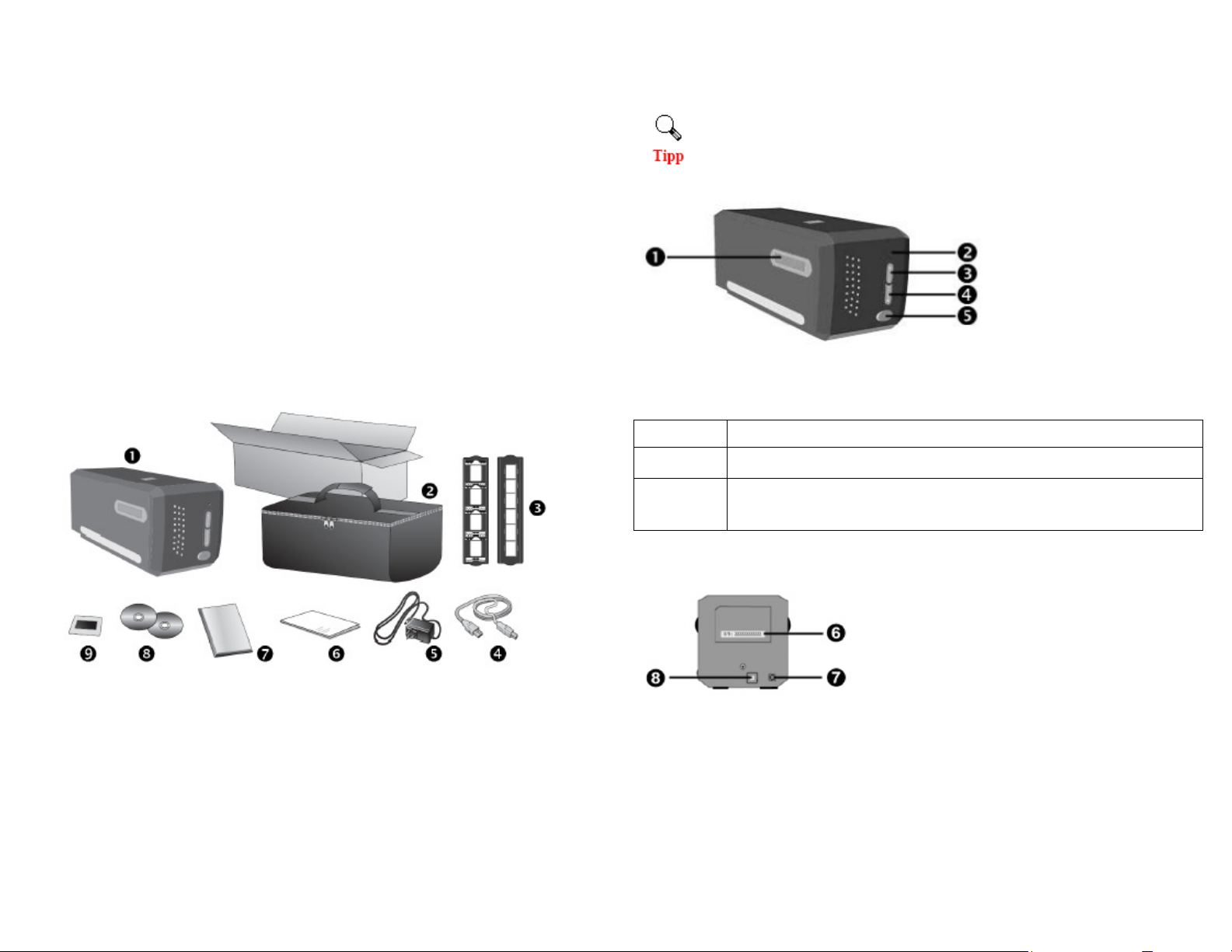
Rendszerkövetelmények1
lámpa állapot
be A szkenner be van kapcsolva, készen áll a szkennelésre.
ki A szkenner ki van kapcsolva, mert vagy nincs bekapcsolva, vagy nem jól van bedugva a hálózati kábel a
Windows
2 GHz CPU (vagy jobb)
2 GB RAM (4 GB RAM ajánott)
10 GB merevlemez-memória
CD/DVD-meghajtó vagy internet-csatlakozás
USB-csatlakozó
Windows XP / Vista / 7
Macintosh
2 GHz CPU (vagy jobb) (INTEL-alapú CPU, PowerPC NEM)
2 GB RAM (4 GB RAM ajánott)
10 GB merevlemez-memória
CD/DVD-meghajtó vagy internet-csatlakozás
USB-csatlakozó
Mac OS X 10.5 / 10.6 / 10.7
1 Nagyobb mennyiségű képadat szkenneléséhez vagy szerkesztéséhez magasabbak lehetnek a követelmények. A
megadott rendszerkövetelmények csak irányelvül szolgálnak. Általánosságban érvényes: minél jobb a számítógép (alaplap,
processzor, merevlemez, RAM, videókártya), annál jobbak az eredmények.
A szállítás tartalma 2
A SilverFast-sorozatszám a SilverFast CD-ROM-tok előlapján látható.
A szkenner funkciói
Filmtartó-rés:Tolja be a filmtartót a szkennerbe a porvédő fedél alá.
A
filmtartót mindkét irányból be lehet tolni. A filmtartó oldalán lévő sínek rovátkáinak segítségével képenként
bepattintható.
Működésjelző: Mutatja a szkenner státuszát.
dugaszaljba.
IntelliScan gomb: Ennek a gombnak a megnyomásával indíthatja el a SilverFast alkalmazást.
QuickScan gomb: Ennek a gombnak a megnyomásával egy előkonfigurált szkennelési műveletet
hajthat végre.
Be-/kikapcsoló: Itt lehet bekapcsolni és kikapcsolni a szkennert.
szkenner
párnázott hordtáska
tartó keretezett diákhoz és filmszalagtartó
USB-csatlakozókábel
hálózati tápegység
rövid használati útmutató
CD-ROM, a LaserSoft cég SilverFast programjával és sorozatszámmal
program- és meghajtó CD-ROM
35 mm IT-8 Target (35 mm IT-8 Target nincs benne az összes szkenner-típusban)
2 Őrizze meg a csomagolóanyagot az esetleges későbbi szállításhoz.
Sorozatszámcímke: A szkenner hátoldalán található. Akkor van szüksége rá, ha a jövőben fel kell vennie
a kapcsolatot szakkereskedőjével vagy a mi szervizközpontunkkal.
Hálózati csatlakozás: Ide kell csatlakoztatni az egy normál dugaszaljba csatlakoztatott hálózati
tápegység tápvezetékét.
USB-csatlakozó: Ide kell csatlakoztatni az együttszállított USB-kábelt a szkennernek a számítógép
USB-portjára történő csatlakoztatása céljából.
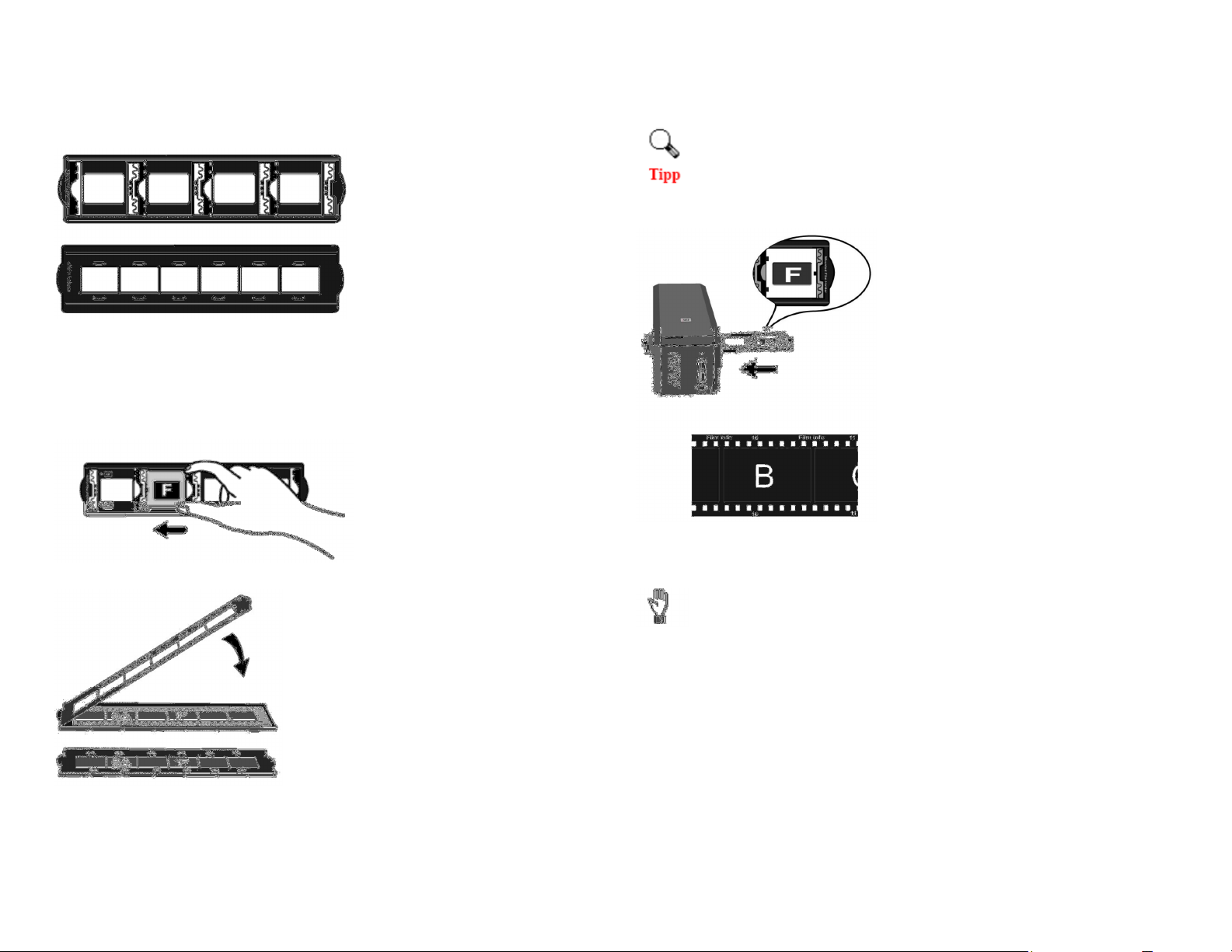
Filmtartó
A csomag két filmtartót tartalmaz. Ők biztosítják a korrekt szkennelési eredményeket.
A. A keretezett 35 mm-es diapozitívek szkenneléséhez (max. 4 diapozitív)
B. 35 mm-es filmszalagok szkenneléséhez (max. 6 kép)
A tartó használata bekeretezett diákhoz
Rakja be a bekeretezett diákat az emulzióval bevont (matt) oldalukkal
lefelé a mélyedésbe.
Ügyeljen a mélyedések kereténél található nyilakra és ábrákra. Az ábra szerint rakja be a bekeretezett diákat.
A filmszalagtartó használata
Rakja be a filmszalagot az emulzióval bevont (matt) oldalával lefelé a tartóba, és zárja le a fedelét.
hálózati- és USB kábel található). Ügyeljen arra, hogy az emulzióval bevont (matt) oldal lefelé mutasson.
A filmek felső és alsó szélén információk láthatók, pl. a gyártó jele, képkockaszámok, filmkódok, sarzsszámok stb. Ha a
filmet a fentiek szerint rakja be, ezek az információk egyértelműen leolvashatók (tehát nem tükrözve vagy fejjel lefelé).
Energiatakarékosság
Az energiafogyasztás alacsony szinten tartásához a szkennelő lámpa automatikusan kikapcsolódik a szkennelés befejezése
után.
Ápolás és karbantartás
vonatkozó utasításokat be kell tartania.
A szkennert nem szabad erősen poros környezetben használni. Takarja le a szkennert, ha nem használja. A porrészecskék
és más idegen testek károsíthatják a készüléket.
Ne próbálja meg szétszedni a szkennert. Elektromos áramütés veszélye áll fenn. A szkenner felnyitása ezenkívül a
garancia elvesztéséhez vezet.
Ne tegye ki a szkennert nagyon erős rezgéseknek. A belső alktrészek tönkremehetnek ettől.
A szkenner a legjobban 10°C ... 40°C közötti hőmérsékleten működik.
I. fejezet A szkenner telepítése
A helyes szkennelés érdekében a filmet mindig a képek fejrészével a szkenner hátoldala felé rakja be (ahol a
Ahhoz, hogy a szkenner hosszú távon megfelelően működjön, a következő, ápolásra és karbantartásra
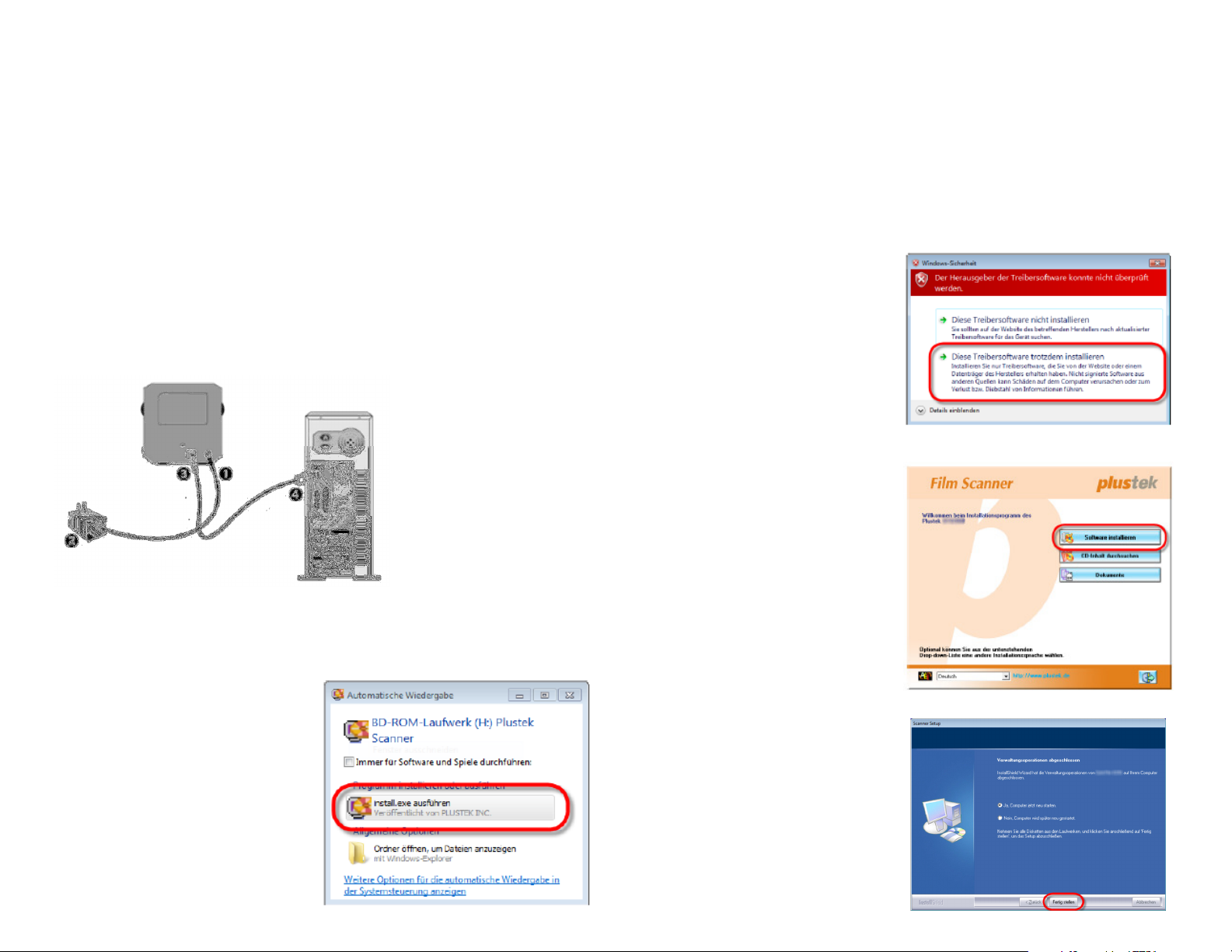
Mielőtt elkezdi a szkenner telepítését, meg kell győződnie arról, hogy ehhez az összes rész a rendelkezésére áll. A szállítás
tartalmát képező részek listáját "A szállítás tartalma" c. fejezetben találja a kézikönyv elején.
Telepítési feltételek
A szkennerrel együtt szállítjuk a NewSoft dokumentumkezelő programját, a Presto! PageManager-t, a szkennermeghajtót, a
QuickScan Setting (gyors szkennelés beállítása) programot, és a LaserSoft cég SilverFast programját. A Mac OS X alatt
csak a SilverFast kompatibilis, és telepíteni kell. A többi együttszállított alkalmazás nem kompatibilis a Mac OS X operációs
rendszerrel. Ahhoz, hogy a szoftverek telepítéséhez és a dokumentumok szkenneléséhez és tárolásához elegendő hely
legyen, legalább 10 GB szabad tárhelyre van szükség.
Hardverkövetelmények
Ez a szkenner USB-n (Universal Serial Bus) továbbítja az adatokat, ezáltal lehetséges a csatlakoztatása működés közben,
újraindítás nélkül (Hot Plug and Play) . Vegye figyelembe, hogy a számítógép hátoldalán lévő USB csatlakozó már foglalt
lehet, és további csatlakozókat találhat a monitoron vagy a tasztatúrán. Ha problémát okoz Önnek a számítógépén lévő USB
csatlakozó beazonosítása, olvassa el az ehhez tartozó számítógépes dokumentációt.
Ha az Ön számítógépén nem található ilyen USB csatlakozó, be kell szereznie egy USB csatlakozó kártyát, hogy kibővítse
számítógépét USB-vel.
Windows telepítés
A szkenner telepítése és alapbeállítása
Kövesse az utasításokat lépésről lépésre a Plustek USB-szkenner telepítéséhez.
1. lépés - A szkenner csatlakoztatása a számítógéphez 3
Kösse össze a hálózati tápegységet a szkenner tápcsatlakozójával.
A hálózati tápegység másik végét dugja be egy szabványos hálózati csatlakozóaljba.
Az együttszállított USB kábel négyzet alakú dugóját csatlakoztassa a szkenner USB csatlakozójához.
Az együttszállított USB-kábel téglalap alakú dugóját csatlakoztassa a számítógép USB-hüvelyébe.
Megjegyzés: Ha van már egy másik USB-készülék csatlakoztatva a számítógéphez, a szkennert
csatlakoztassa egy szabad USB-porthoz.
3 A szkenner ábrái eltérhetnek a valóságos kinézetüktől.
2. lépés - A szoftver telepítése
1. Rakja be a szkennerrel együtt szállított CD-t a
számítógép CD-ROM-meghajtójába. Kattintson
az [Automatische Wiedergabe] (automatikus megjelenítés) ablakban az [install.exe ausführen] (...futtatása)
opcióra. Ha nem indul el automatikusan a telepítés, böngéssze át a CD-ROM-meghajtót, és futtassa kézileg az
[install.exe] fájlt.
2. Kattintson a [Benutzerkontensteuerung]
(felhasználói kontóvezérlés [users account])
párbeszédablakban a [Ja] (igen) gombra. Az
előreugró asszisztens (Varázsló) ablakban
kattintson a [Weiter] (tovább) gombra, és
kattintson a [Windows-Sicherheit] (Windows
Biztonság) ablakban a [Diese Treibersoftware
trotzdem installieren] (Mindenképpen telepítse
ezt a meghajtószoftvert) opcióra. Majd
kattintson az előreugró Varázsló-ablakban a
[Fertig stellen] (befejezés) gombra.
3. Az új USB-szkennerhez szükséges szoftverek
telepítéséhez kövesse a képernyőn megjelenő
utasításokat.
4. A szoftverek telepítése után zárjon be minden
nyitott alkalmazást, és kattintson a [Fertig
stellen] (befejezés) gombra számítógépe
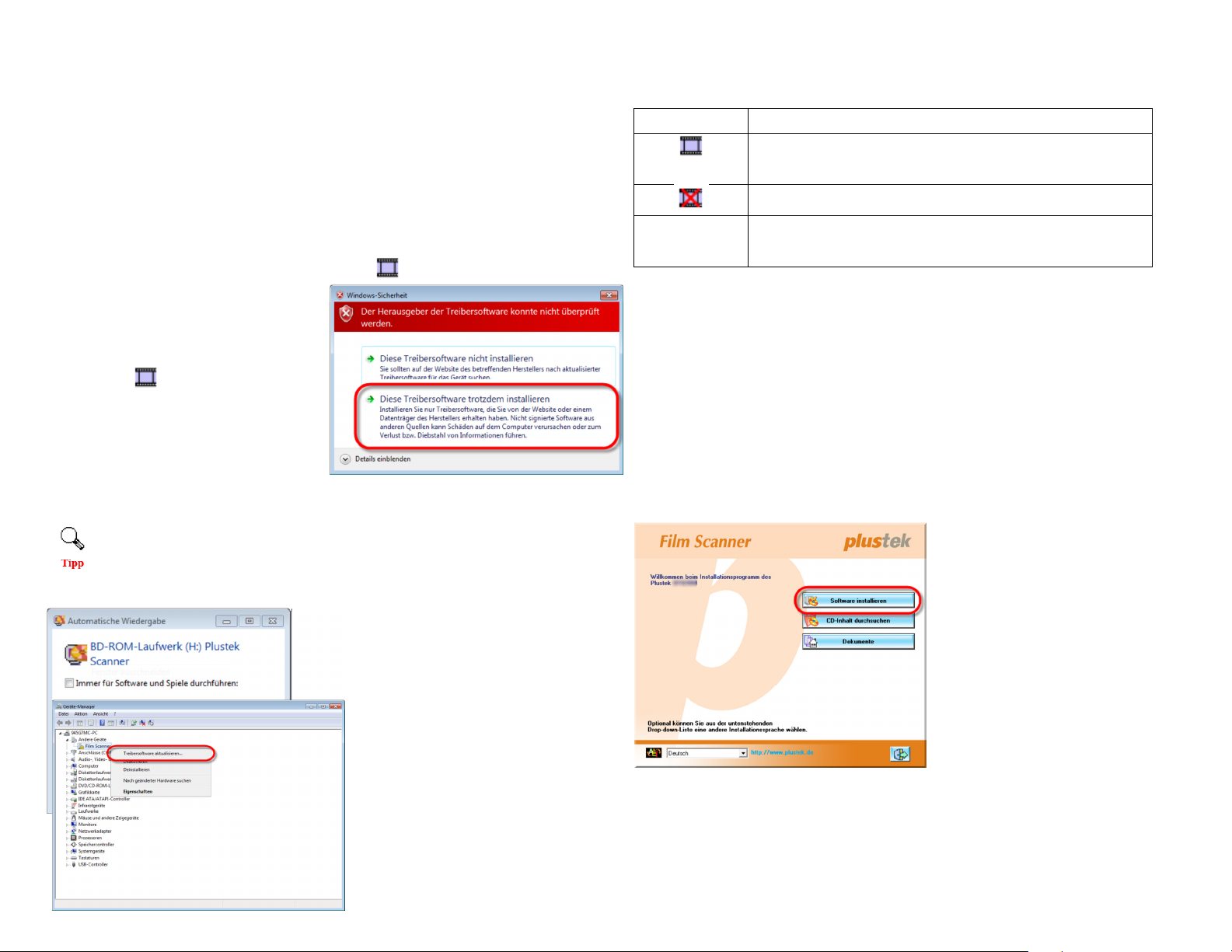
kijelzés
állapot
A QuickScan sikeresen elindult. A szkenner csatlakoztatva van a számítógéphez, és
Nincs kapcsolat a számítógép és a szkenner között.
Nincs
Bezárta a QuickScan
programot
- attól függetlenül, hogy a szkenner a számítógéphez
Ha sikeres volt a telepítés, akkor megjelenik egy új QuickScan-szimbólum.
újraindításához.
a Windows tálcán azt jelzi, hogy a
szkenner szoftver megfelelően
elindult, és a számítógép és a
szkenner kommunikálnak
egymással.
A QuickScan szimbólum
kijelzés
A szkenner csatlakoztatása után a Windows XP / Vista számára kövesse a képernyőn megjelenő telepítési utastásokat.
Kézi szoftver-telepítés
1. Rakja be a szkennerrel együtt szállított CD-t a számítógép CD-ROM-meghajtójába. Kattintson az [Automatische
Wiedergabe] (automatikus megjelenítés) ablakban az [install.exe ausführen] (...futtatása) opcióra. Ha nem indul el
automatikusan a telepítés, böngéssze át a CD-ROM-meghajtót, és futtassa kézileg az [install.exe] fájlt. Kattintson a
[Benutzerkontensteuerung] (felhasználói kontóvezérlés [users account]) párbeszédablakban a [Ja] (igen) gombra. Kövesse
az előreugró üzenet telepítési utasításait.
használatra kész.
csatlakozik vagy sem.
2. Kattintson a [Geräte-Manager] (készülékkezelő)
ablakban az [Andere Geräte] (más készülékek)
mezőn a jobb egérgombbal a szkennerre, és
válassza ki az előreugró menüből a [Treibersoftware
aktualisieren] (meghajtó szoftver frissítése) opcióra .
A megjelenő ablakban kattintson az [Auf dem
Computer nach Treibersoftware suchen]
(Meghajtószoftver keresése a számítógépen)
mezőre, majd kattintson a [Durchsuchen]
(böngészés) gombra.
3. Válassza ki az [Ordner suchen] (mappa keresése) ablakban azt a mappát vagy CD-ROM-meghajtót, amely tartalmazza a
szkenner meghajtóját, és kattintson az [OK] gombra, hogy visszatérjen az előző képernyőre. Kattintson a [Weiter] (tovább)
gombra, és a [Diese Treibersoftware trotzdem installieren] (Mindenképpen telepítse ezt a meghajtószoftvert) az előreugró
